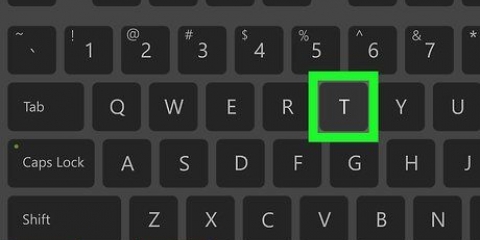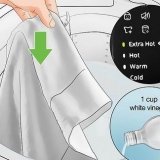type sudo kommando og trykk ↵ Skriv inn (f.eks. sudo ifconfig). Når du blir bedt om passordet, skriv inn ditt eget brukerepassord, ikke root-passordet. sudo er den anbefalte metoden for distribusjoner som Ubuntu, da dette fungerer selv om root-kontoen er låst. Denne kommandoen er begrenset til brukere med administratorrettigheter. Brukere kan legges til eller fjernes med /etc/sudoers.







I mange tilfeller vil root-passordet være noe sånt som "passord". Hvis du ikke kjenner eller har glemt root-passordet, se neste avsnitt for instruksjoner om hvordan du tilbakestiller det. I Ubuntu er root-kontoen låst og kan ikke brukes før den er opphevet.






type passwd brukernavn og trykk ↵ Gå inn. For å endre root-passordet, skriv inn passwd rot. Skriv inn det nye passordet to ganger som vist.
Bruk bare root-kontoen hvis du ikke har noe annet alternativ, og logg ut umiddelbart når du er ferdig. Del bare root-passordet ditt med folk som A) er pålitelige og B) virkelig trenger det.
Få root i linux
Innhold
Rotkontoen på en Linux-datamaskin er den fullprivilegerte kontoen. Rottilgang er ofte nødvendig for å kjøre kommandoer i Linux, spesielt kommandoer som gjør endringer i systemfiler. Fordi roten er så kraftig, anbefales det å bare be om root-tilgang når det er nødvendig, i stedet for å logge på som root-bruker. Dette vil forhindre at du ved et uhell ødelegger viktige systemfiler.
Trinn
Metode 1 av 4: Få root-tilgang gjennom terminalen

1. Åpne terminalen. Åpne terminalen hvis den ikke allerede er åpen. På mange distribusjoner kan du åpne denne ved å trykke Ctrl+alt+t å presse.

2. type .su -og trykk↵ Gå inn. Dette lar deg logge inn som superbruker. Du kan i utgangspunktet bruke denne kommandoen til å logge på som hvilken som helst bruker på maskinen, men hvis du lar den stå tom, vil den forsøke å logge på som root.

3. Skriv inn root-passordet når du blir bedt om det. Etter å ha skrevet su - og trykker ↵ Enter, du vil bli bedt om root-passordet.
Får du beskjeden "godkjenningsfeil", da er sannsynligvis root-kontoen blokkert. Se neste avsnitt for instruksjoner om hvordan du fjerner blokkeringen.

4. Sjekk ledetekst. Hvis du er logget på som root, skal ledeteksten slutte med # i stedet for $.

5. Skriv inn kommandoene som vil gi deg root-tilgang. Har du su - brukes til å logge på som, så kan du bruke hvilken som helst kommando som krever root-tilgang. Den su kommando vil vi utsette til slutten av denne økten, slik at du ikke trenger å skrive inn root-passordet du trenger for en kommando hver gang.

6. Bruk om nødvendig .sudoi stedet forsu -.sudo ("superbruker gjør") er en kommando som lar deg midlertidig kjøre andre kommandoer som root. Dette er den beste måten for de fleste brukere å utføre root-kommandoer, fordi rotmiljøet ikke er vedvarende, og brukeren trenger ikke å vite root-passordet. I stedet oppgir brukeren sitt eget brukerpassord for midlertidig root-tilgang.
Metode 2 av 4: Opphev blokkering av en root-konto (Ubuntu)

1. Fjern blokkering av root-kontoen (Ubuntu). Ubuntu (og flere andre distribusjoner) blokkerer root-kontoen slik at den gjennomsnittlige brukeren ikke får tilgang til den. Dette er fordi root-tilgang nesten aldri er nødvendig når du sudo kommando (se forrige avsnitt) gjelder. Oppheving av blokkering av root-kontoen lar deg logge på som root.

2. Åpne terminalen. Hvis du er i skrivebordsmiljøet, kan du klikke Ctrl+alt+t trykk for å starte terminalen.

3. type .sudo passwd rotog trykk↵ Gå inn. Når du blir bedt om et passord, skriv inn din brukerepassord.

4. Angi et nytt passord. Du vil bli bedt om å opprette et nytt passord og angi det to ganger. Når passordet er angitt, blir root-kontoen aktiv.

5. Blokker root-kontoen igjen. Hvis du vil blokkere root-kontoen, skriv inn følgende kommando for å fjerne og blokkere passordet:
sudo passwd -dl rot
Metode 3 av 4: Logg på som root

1. Bruk eventuelt andre metoder for å få midlertidig root-tilgang. Det anbefales ikke å logge på som root som standard da det er veldig enkelt å kjøre kommandoer som vil gjøre systemet ditt helt ubrukelig. Logg bare på som root under gjenoppretting og i nødstilfeller, for eksempel når en harddisk svikter, eller når du gjenoppretter blokkerte kontoer.
- Gjennom sudo eller su i stedet for å logge på som root kan du unngå skade fra root-tilgang. Bruk disse kommandoene slik at du kan tenke på kommandoen før du gjør alvorlig skade.
- Noen distribusjoner, som Ubuntu, vil blokkere root-kontoen til du opphever blokkeringen manuelt. Ikke bare forhindrer det brukere i å gjøre for mye skade ved å bruke root-kontoen, men det beskytter også systemet mot potensielle hackere, ettersom root-kontoen vanligvis er den første som blir angrepet. Med en blokkert root-konto kan ikke hackere få tilgang til den. Se forrige avsnitt for instruksjoner om hvordan du fjerner blokkeringen av root i Ubuntu.

2. type .rotsom bruker når du logger på Linux. Hvis root-kontoen er opphevet og du kjenner passordet, kan du logge inn som root når du får meldingen om å logge på med en brukerkonto. type rot som bruker i påloggingsskjermen.
Hvis du trenger root-tilgang for å utføre en kommando, bruk metoden fra forrige seksjon.

3. Skriv inn root-passordet som brukerpassord. Etter å ha kommet inn rot som brukernavn skriv inn root-passordet når du blir bedt om det.

4. Vennligst ikke kjør komplekse programmer når du er logget på som root. Det er en sjanse for at programmet du vil kjøre vil ha en negativ effekt på systemet ditt hvis det har root-tilgang. Det anbefales på det sterkeste at du sudo eller su brukes til å kjøre programmer, i stedet for å logge på som root.
Metode 4 av 4: Tilbakestille root- eller administratorpassordet

1. Tilbakestill root-passordet hvis du har glemt det. Er du root-passordet og har glemt brukerpassordet ditt, må du starte opp i gjenopprettingsmodus for å endre det. Hvis du kjenner brukerpassordet ditt og trenger å endre root-passordet, skriv inn sudo passwd rot, skriv inn brukerpassordet og opprett et nytt root-passord.

2. Start datamaskinen på nytt og hold venstre-.⇧ Skift trykket etter BIOS-skjermen. Dette vil åpne GRUB-menyen.
Timingen er litt vanskelig her, så du må kanskje prøve det noen ganger.

3. Velg den første .(gjenopprettingsmodus)av listen. Dette vil laste gjenopprettingsmodus for din nåværende distribusjon.

4. Velg .rotalternativet fra menyen som vises. Dette vil starte terminalen der du er logget på som root-kontoen.

5. Monter stasjonen igjen med skrivetillatelser. Når du starter opp i gjenopprettingsmodus, har du vanligvis bare lesetillatelser. Bruk følgende kommando for å få tilbake skrivetilgang:
monter -rw -o remonter /

6. Opprett et nytt passord for alle kontoer som er blokkert. Når du har logget på som root og har endret tilgangsrettighetene, kan du opprette et nytt passord for hver konto:

7. Start datamaskinen på nytt etter å ha tilbakestilt passordene. Når du er ferdig med å tilbakestille passordene, kan du starte datamaskinen på nytt og bruke den igjen som vanlig. De nye passordene dine er aktive umiddelbart.
Advarsler
Artikler om emnet "Få root i linux"
Оцените, пожалуйста статью
Populær